Ako previesť RAR súbor na ZIP vo Windows

Máte nejaké RAR súbory, ktoré chcete previesť na ZIP súbory? Naučte sa, ako previesť RAR súbor na formát ZIP.
Jedným zo spôsobov prispôsobenia počítača je zmena motívu. To vám umožní zmeniť vzhľad širokej časti operačného systému tak, aby zodpovedal vašim osobným preferenciám.
Ak chcete spravovať tieto nastavenia v Linux Mint, musíte stlačiť kláves Super, potom napísať „Témy“ a stlačiť Enter.
Tip : Kľúč Super je názov, ktorý mnohé distribúcie Linuxu priraďujú klávesu Windows alebo Apple „Command“, aby sa predišlo problémom s ochrannou známkou.
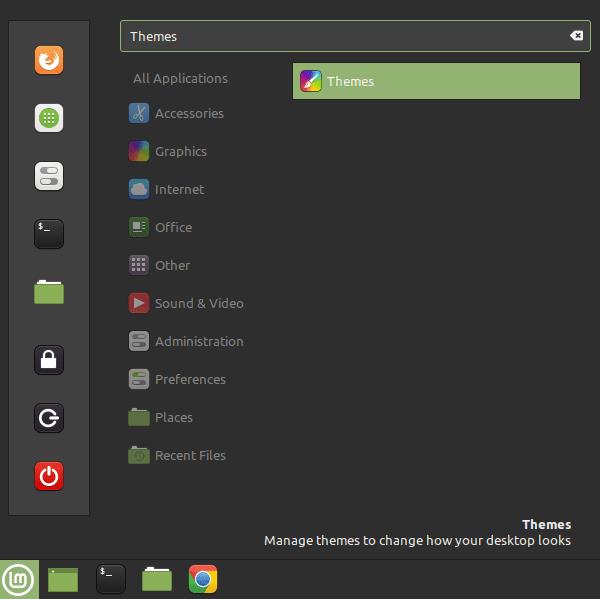
Stlačte kláves Super, napíšte „Témy“ a stlačte Enter.
Na karte „Témy“ je päť sekcií, ktoré je možné individuálne prispôsobiť. Horná možnosť „Okraje okien“ vám umožňuje nakonfigurovať vzhľad hornej lišty okien.
Tip : Nastavenia témy ovplyvňujú väčšinu okien aplikácií; niektoré aplikácie však môžu použiť svoje vlastné nastavenia a zostanú nedotknuté.
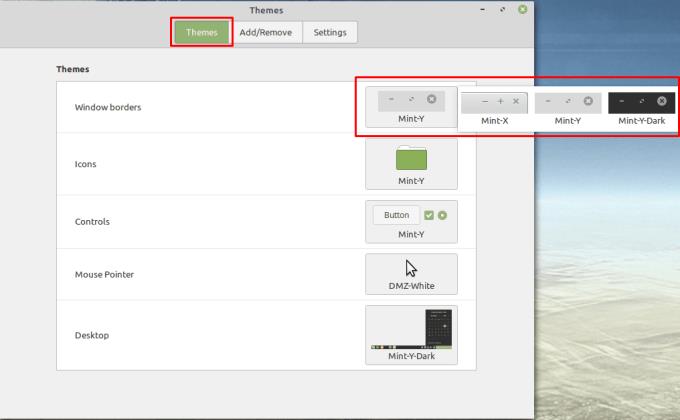
Voľba „Okraje okien“ umožňuje konfigurovať vzhľad hornej lišty okien.
Druhá možnosť „Ikony“ vám umožňuje nakonfigurovať vzhľad ikon systémových priečinkov.
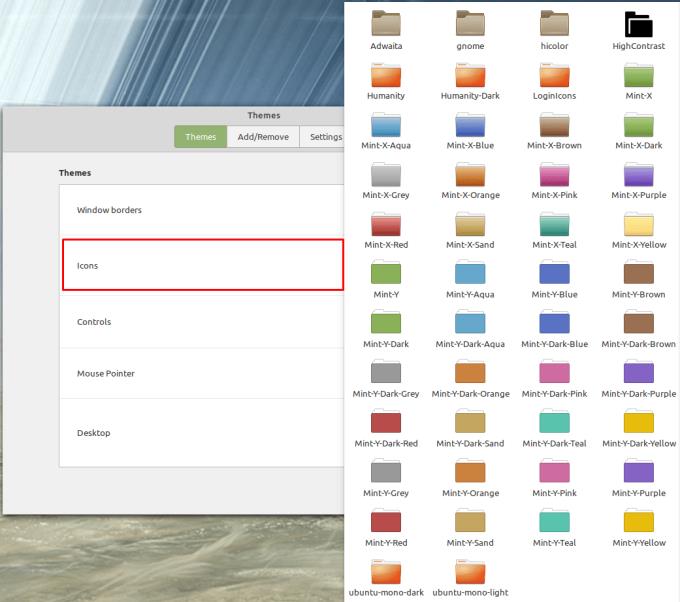
Na výber je široká škála farieb ikon priečinkov.
Centrálna možnosť „Ovládacie prvky“ vám umožňuje nakonfigurovať vzhľad ovládacích prvkov systému, ako sú tlačidlá, začiarkavacie políčka a prepínače.
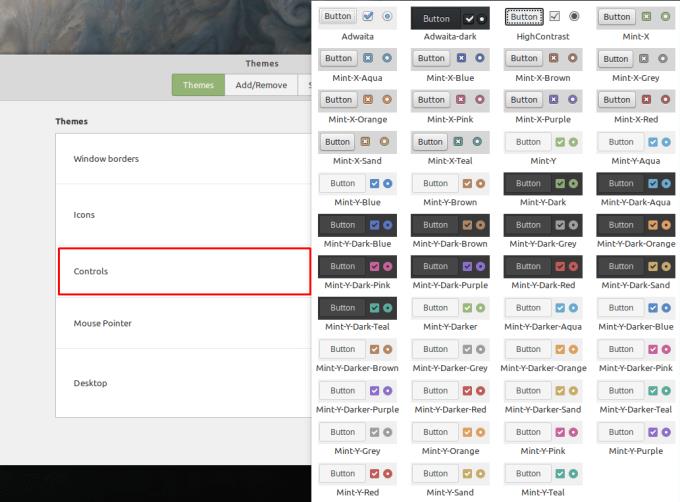
Na výber máte z mnohých farebných variantov.
Predposledná možnosť „Ukazovateľ myši“ vám umožňuje nakonfigurovať vzhľad kurzora myši.
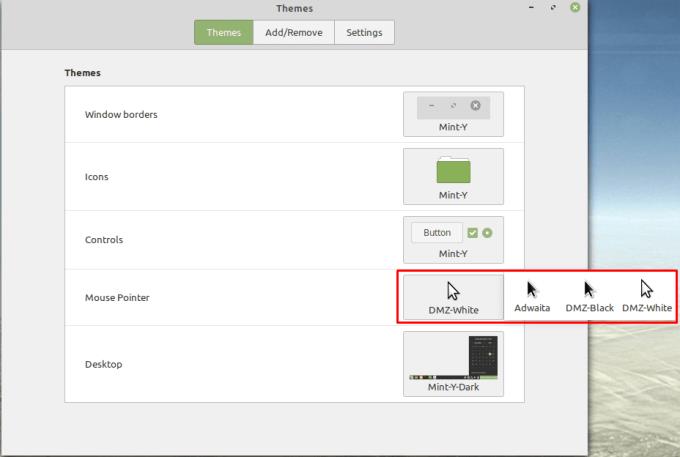
Vzhľad kurzora myši môžete nakonfigurovať pomocou možnosti „Ukazovateľ myši“.
Posledná možnosť „Plocha“ vám umožňuje konfigurovať farby mnohých častí panela úloh a vzhľad zvýraznených prvkov.
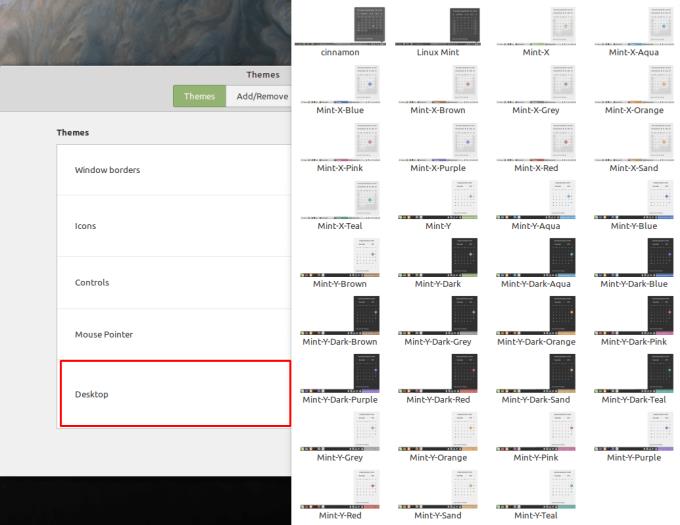
Možnosť „Plocha“ vám umožňuje nakonfigurovať vzhľad panela úloh.
Ak prepnete na kartu „Pridať/Odstrániť“, môžete pridať nové položky do každej z možností uvedených vyššie. Ak to chcete urobiť, vyberte požadovanú možnosť a potom kliknite na tlačidlo inštalácie. Po dokončení sťahovania budú na karte „Témy“ k dispozícii nové možnosti témy.
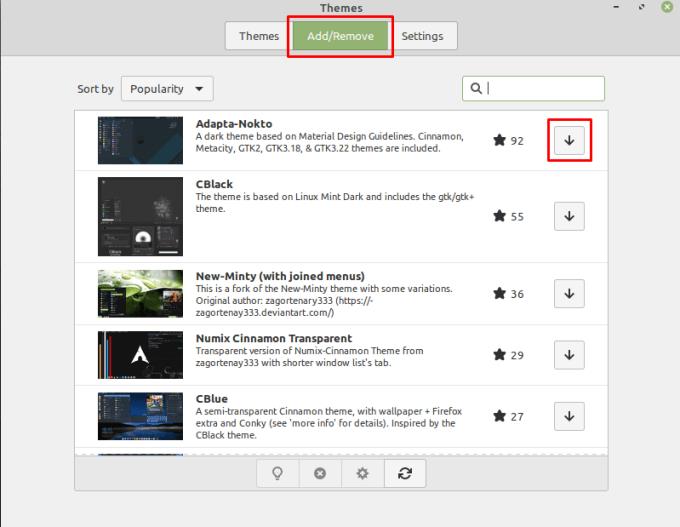
Stiahnite si ďalšie prvky témy na karte „Pridať/Odstrániť“.
Poznámka : Ak sa rozhodnete, že chcete obnoviť predvolený vzhľad, musíte vybrať možnosti „Mäta-Y“, „Mäta-Y“, „Mäta-Y“, „DMZ-White“ a „Mint- Y-Tma."
Máte nejaké RAR súbory, ktoré chcete previesť na ZIP súbory? Naučte sa, ako previesť RAR súbor na formát ZIP.
Držte vyrovnávaciu pamäť vyčistenú vo vašom webovom prehliadači Google Chrome pomocou týchto krokov.
Ukážeme vám, ako zmeniť farbu zvýraznenia textu a textových polí v Adobe Reader s týmto podrobným návodom.
Nájdite tu podrobné pokyny, ako zmeniť User Agent String vo webovom prehliadači Apple Safari pre MacOS.
Microsoft Teams v súčasnosti nepodporuje nativné prenášanie vašich stretnutí a hovorov na TV. Môžete však použiť aplikáciu na zrkadlenie obrazovky.
Zaujíma vás, ako integrovať ChatGPT do Microsoft Word? Tento sprievodca vám presne ukáže, ako to urobiť pomocou doplnku ChatGPT pre Word v 3 jednoduchých krokoch.
Zistite, ako vyriešiť bežný problém, pri ktorom bliká obrazovka v prehliadači Google Chrome.
Hľadáte osviežujúcu alternatívu k tradičnej klávesnici na obrazovke, Galaxy S23 Ultra od Samsungu poskytuje vynikajúce riešenie. S
Krížové odkazy môžu váš dokument výrazne sprístupniť, usporiadať a uľahčiť jeho používanie. Tento sprievodca vás naučí, ako vytvoriť krížové odkazy v programe Word.
Potrebujete naplánovať opakujúce sa stretnutia v MS Teams so svojimi spolupracovníkmi? Naučte sa, ako nastaviť opakujúce sa stretnutie v Teams.







